Telset.id, Jakarta – WhatsApp memiliki fitur yang memungkinkan kita untuk menggunakan layanan chatting tersebut melalui PC atau laptop yang disebut WhatsApp Web. Bagi Anda yang belum tahu, berikut ini kami akan bagikan cara gunakan WhatsApp Web.
Dengan menggunakan WhatsApp Web, Anda bisa dengan mudah memantau percakapan di WhatsApp ketika tengah beraktivitas menggunakan PC atau laptop. Tidak perlu repot memeriksa smartphone terus menerus.
WhatsApp Web ini juga bisa digunakan pada perangkat PC berbasis Windows atau Apple. Demikian juga browser yang digunakan bisa Google Chrome, Mozilla, Opera dan lain sebagainya.
{Baca Juga: 7 Tips dan Trik WhatsApp Web yang Wajib Anda Tahu}
Nah bagi Anda yang belum sempat mengetahui bagaimana cara menggunakannya, berikut ini kami bagikan cara gunakan WhatsApp Web. Check this out!
Cara Gunakan WhatsApp Web
Tutorial di bawah ini sangat mudah, sehingga Anda tidak akan kesulitan untuk mengikutinya. Yuk langsung disimak tahapannya berikut ini.
- Pertama-tama, buka laman WhatsApp di https://web.whatsapp.com di browser yang ada di PC atau laptop Anda.
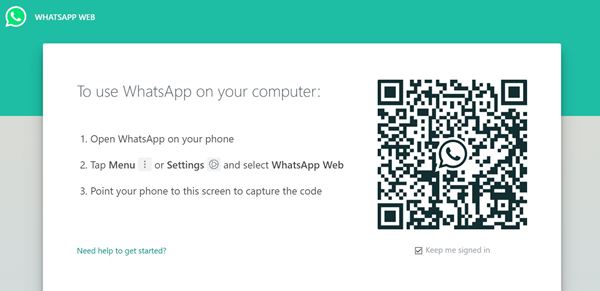
- Selanjutnya buka aplikasi WhatsApp di smartphone Anda
- Tekan tombol tiga titik yang berada di kanan atas layar, dan tap WhatsApp Web
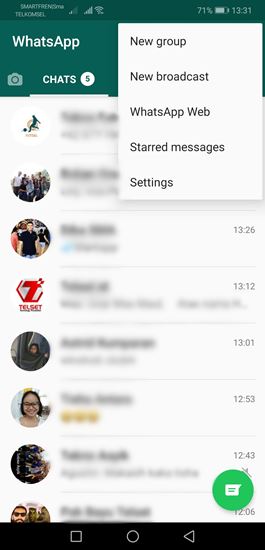
- Kemudian scan QR Code yang muncul pada browser desktop Anda menggunakan smartphone.
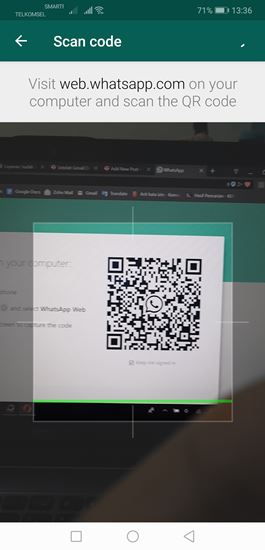
- Setelah selesai, otomatis WhatsApp Anda akan langsung terhubung ke browser desktop. Sehingga Anda dapat mengakses aplikasi WhatsApp tanpa harus menggunakan smartphone.
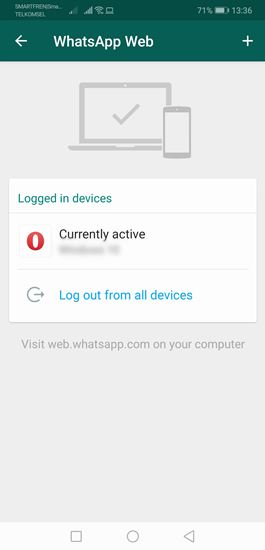
Perlu diperhatikan, WhatsApp Web ini terhubung langsung dengan aplikasi WhatsApp yang ada di smartphone. Maka dari itu, smartphone harus terus terkoneksi dengan jaringan internet.
{Baca Juga: Trik Akses WhatsApp Web di Android, Bisa Buat Kepoin Pasangan}
Jika smartphone tidak terhubung ke internet, maka semua pesan yang masuk tidak akan muncul di WhatsApp Web.
Demikian tutorial berupa cara gunakan WhatsApp Web. Pastinya sangat mudah bukan? Selamat mencoba dan semoga berhasil!
Shortcut WhatsApp Web
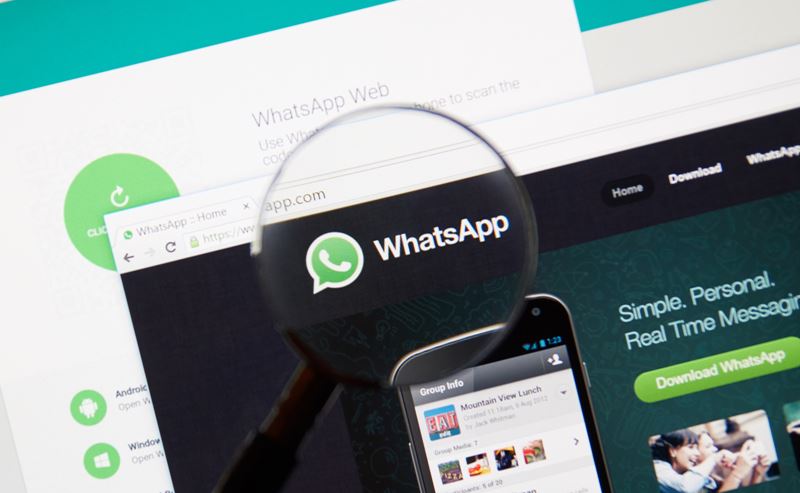
Di WhatsApp Web ada beberapa shortcuts atau pintasan keyboard yang bisa digunakan. Namun, shortcuts ini hanya bisa dimanfaatkan untuk WhatsApp versi aplikasi untuk PC atau laptop, bukan versi browser.
Dengan menggunakan shortcut ini, Anda bisa mengakses beragam fitur di WhatsApp Web dengan lebih mudah. Berikut daftar shortcuts yang bisa digunakan:
- Ctrl + N untuk memulai chat baru
- Ctrl + Shift + ] untuk melihat chat selanjutnya
- Ctrl + Shift + [ untuk melihat chat sebelumnya
- Ctrl + E untuk archive chat
- Ctrl + Shift + M untuk mute chat
- Ctrl + Backspace untuk menghapus chat
- Ctrl + Shift + U untuk menandai chat sebagai Unread
- Ctrl + Shift + N untuk membuat grup baru
- Ctrl + P untuk melihat status profil
Itu dia daftar Shortcut yang ada di WA Web. Jika Anda ingin mengetahui tips lainnya, jangan lupa cek artikel tentang panduan lengkap WA Web ya!


